Jupyter Notebook主题定制与美化技巧分享
发布时间: 2024-04-16 21:00:31 阅读量: 122 订阅数: 88 


jupyterthemes自定义JupyterNotebook主题
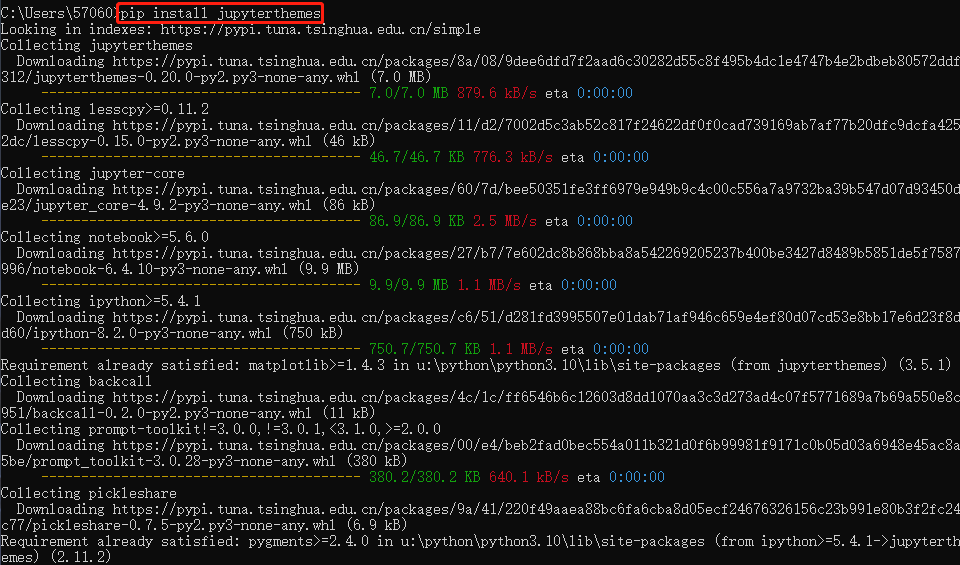
# 1. Jupyter Notebook主题定制概述
Jupyter Notebook 是一款功能强大的交互式笔记本工具,但默认主题可能无法完全满足用户审美需求或习惯。因此,定制 Jupyter Notebook 主题成为许多用户的选择。通过定制主题,可以提升工作效率和舒适度,使得使用体验更加个性化。在本章中,我们将探讨为什么需要定制 Jupyter Notebook 主题以及如何安装 Jupyter 主题定制工具。通过本章的介绍,读者将了解到定制主题的重要性并具备安装定制工具的基础知识,为后续章节的内容打下基础。
# 2. 选择适合的主题
2.1 内置主题介绍
Jupyter Notebook 内置了一些主题供用户选择,包括经典主题、明亮主题和暗黑主题。其中,经典主题是 Jupyter 默认使用的主题,风格简洁清晰;而明亮主题适合喜欢明亮色调的用户,背景色为白色;暗黑主题则适合长时间使用电脑的用户,有助于减轻眼睛疲劳。
2.2 第三方主题与插件比较
在 Jupyter Notebook 中,除了内置主题外,还可以通过安装第三方主题和插件来进行定制。与内置主题相比,第三方主题和插件通常提供更多的定制选项,例如更换代码字体、调整背景颜色等。
2.2.1 安装第三方主题
安装第三方主题非常简单,可以通过 pip 包管理器来进行安装。首先,通过以下命令安装 jupyterthemes 包:
```python
pip install jupyterthemes
```
接着,在 Jupyter Notebook 中执行以下命令来查看可用的主题列表:
```python
!jt -l
```
选择一个主题,比如 monokai 主题,通过以下命令来应用主题:
```python
!jt -t monokai
```
安装第三方主题可以让用户个性化定制 Jupyter Notebook 的外观,提高使用体验。
通过上述内容,可以了解到 Jupyter Notebook 主题的选择是非常灵活多样的,用户可以根据个人喜好和需求来选择适合自己的主题,提升使用体验。
# 3. 自定义Jupyter Notebook外观
3.1 修改配色方案
改变Jupyter Notebook的配色方案可以让界面更符合个人喜好,提升使用体验。调整背景颜色是最基本的修改之一,可以通过修改主题或者自定义CSS来实现。代码高亮风格也是影响美观度的关键因素,不同的配色方案在代码可读性和美感上有显著差异。
3.1.1 调整背景颜色
调整Jupyter Notebook的背景颜色可以通过安装主题插件或者自定义CSS来实现。选择适合自己的背景颜色可以减少视觉疲劳,提高长时间编程的效率。
```css
/* 自定义背景颜色样式 */
body {
background-color: #f0f0f0;
}
```
3.1.2 改变代码高亮风格
改变代码高亮风格可以让代码以更加清晰美观的方式展现。可以通过配置代码高亮插件或者在自定义CSS中设置代码高亮样式来实现。
```css
/* 自定义代码高亮
```
0
0





